Ein in Photoshop geöffnetes Bild besteht aus einer oder mehreren Ebenen. Jeder von ihnen hat die gleichen Abmessungen, Auflösung und Farbmodell wie das Hauptdokument. Durch die Verwendung von Ebenen können Sie jede Art von Bildbearbeitung anwenden, ohne das Original zu verändern. Sie können herausfinden, wie sie gestapelt sind, indem Sie sich die Ebenen-Palette ansehen. Die oberste Ebene in dieser Palette verbirgt alle anderen.
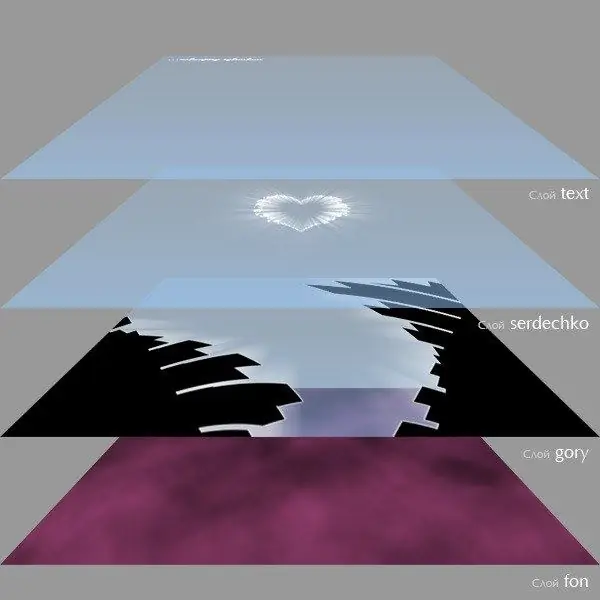
Möglichkeiten zum Verschieben von Ebenen
Die Stapelreihenfolge der Ebenen kann manuell oder mit den entsprechenden Befehlen geändert werden. Klicken Sie auf die Ebenenminiatur, halten Sie die Maustaste gedrückt und ziehen Sie sie nach oben oder unten. Der Zeiger verwandelt sich dann in eine kleine Faust. Wenn die Trennlinie zwischen den Ebenen dunkler wird, lassen Sie die Taste los, um die Ebene zu verschieben. Beim Ziehen sehen Sie ein Geisterbild der verschobenen Ebene.
Sie können die Position der Ebene mit dem Befehl "Ebenen" - "Anordnen" ändern. Um ganz nach oben zu gelangen, führen Sie in diesem Fall den Befehl "Ebene" - "Anordnen" - "Nach vorne bringen" aus oder verwenden Sie die Tastenkombination Strg + Umschalt +]. Und um die Ebene ganz nach unten zu senden, wählen Sie im Menü Anordnen die Zeile Nach hinten senden oder drücken Sie Strg + Umschalt + [. Um die Ebene um eine Position anzuheben, wenden Sie den Punkt "Bring Forward" an oder drücken Sie Strg +]. Um die Ebene um eine Position nach unten zu verschieben, müssen Sie dementsprechend die Zeile "Zurückbringen" auswählen oder die Tastenkombination Strg + [drücken.
Die einzige Ebene, die nicht neu positioniert werden kann, ist die Hintergrundebene. Wenn Sie es verschieben müssen, doppelklicken Sie in der Ebenenpalette auf die entsprechende Zeile. Benennen Sie die Hintergrundebene im sich öffnenden Dialogfeld um und klicken Sie dann auf OK. Sie können auch den Befehl "Ebenen" - "Neu" - "Aus dem Hintergrund" ausführen.
Wenn Sie eine Ebene unterhalb der aktuell ausgewählten hinzufügen möchten, klicken Sie bei gedrückter Strg-Taste auf die Schaltfläche Neue Ebene erstellen. Dies erspart Ihnen das mühsame Ziehen und Ablegen der erstellten Ebene um eine Ebene.
So ändern Sie die Stapelreihenfolge mehrerer Ebenen gleichzeitig
Sie können die Position mehrerer Ebenen gleichzeitig ändern. Dazu müssen alle in der Palette "Ebenen" ausgewählt werden. Um nacheinander angeordnete Ebenen auszuwählen, klicken Sie auf die erste und dann mit gedrückter Umschalttaste auf die letzte. Photoshop wählt automatisch alle Ebenen dazwischen aus.
Um gleichzeitig Ebenen auszuwählen, die nicht benachbart sind, klicken Sie auf den Namen der ersten Ebene und dann mit gedrückter Strg-Taste auf den Rest. Wenn mehrere Ebenen ausgewählt sind, können Sie den Befehl "Ebenen" - "Anordnen" - "Umkehren" anwenden. Es kehrt ihre Stapelreihenfolge um und führt manchmal zu sehr interessanten Ergebnissen. Für diesen Befehl gibt es keine Hotkeys.
Gruppieren von Ebenen
Wenn das Dokument eine große Anzahl von Ebenen enthält, können diese nach Zweck oder anderen Merkmalen zu Gruppen zusammengefasst werden. Dies erspart Ihnen das mühsame Scrollen durch die Palette, wenn Sie die gewünschte Ebene finden. Um eine Gruppe zu erstellen, klicken Sie unten in der Ebenen-Palette auf die Schaltfläche Neue Gruppe erstellen. Sie können auch die Tastenkombination Strg-G verwenden. Das Programm fügt die erstellte Gruppe der Ebenenpalette hinzu und zieht dann die Ebenen, die Sie gruppieren möchten, mit der Maus hinein.
Sie können mit Ebenengruppen wie mit normalen Ebenen arbeiten - duplizieren, löschen, verschieben. Sie können auch verschachtelte Ebenengruppen erstellen, indem Sie sie per Drag & Drop ineinander ziehen.






